Как исправить код ошибки 14 на Disney Plus?
Код ошибки Disney+ 14 появляется, когда пользователи пытаются войти в систему с нового устройства. В большинстве случаев эта проблема возникает из-за того, что пароль учетной записи изменился для другого продукта Disney, который использует тот же адрес электронной почты.
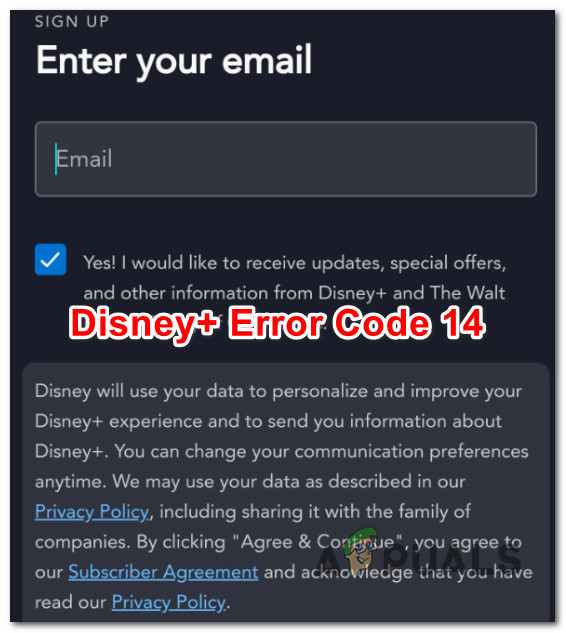 Код ошибки Disney+ 14
Код ошибки Disney+ 14
Программы для Windows, мобильные приложения, игры - ВСЁ БЕСПЛАТНО, в нашем закрытом телеграмм канале - Подписывайтесь:)
Если у вас возникла эта проблема и вы не можете авторизовать учетную запись Disney+ на новом устройстве, вы можете воспользоваться несколькими методами устранения неполадок, чтобы решить эту проблему. Вот краткий список подтвержденных исправлений:
1. Выйдите из Disney+ на каждом устройстве и сбросьте пароль.
Наиболее распространенный сценарий появления кода ошибки Disney+ 14 — это изменение основного пароля для вашей учетной записи Disney+ на другом устройстве.
Вы увидите эту ошибку, поскольку вход в систему невозможен из-за неправильного пароля. Чтобы решить эту проблему, вам необходимо выйти из своей учетной записи Disney+ на каждом подключенном устройстве, сбросить пароль и снова войти в систему.
Вот краткое руководство, которое проведет вас через все это:
- Во-первых, убедитесь, что вы вышли из каждой учетной записи Disney на каждом устройстве, на котором используете эту службу. (ПК, Smart TV, мобильный телефон, игровая консоль и т. д.)
- Как только вы выйдете из каждого устройства Disney, получите доступ к 'страница сброса пароля' с любого устройства.
- Когда будет предложено это сделать, проверьте почтовый ящик и получите 6-значный код, сгенерированный инструментом восстановления пароля.
 Восстановить пароль на Disney+
Восстановить пароль на Disney+Примечание. Если вы не можете найти код восстановления на основной вкладке или вкладке «Обновления», проверьте также ящик для спама.
- Добавьте код восстановления, нажмите «Продолжить», выберите новый пароль и завершите процесс.
- Войдите в систему с новым сгенерированным паролем на каждом устройстве, которое вы используете для потоковой передачи контента Disney+.
Если вы по-прежнему получаете код ошибки Disney+ 14, даже несмотря на то, что вы успешно сбросили пароль, перейдите к следующему способу ниже.
2. Свяжитесь со службой поддержки Disney+.
Если описанный выше метод не помог вам решить проблему, скорее всего, вы имеете дело с ошибкой платформы, которая затронула других пользователей.
Похоже, это происходит, когда одна учетная запись Disney+ используется для потоковой передачи контента на нескольких устройствах, а пароль меняется. В этом случае единственное разумное решение (если вы уже пытались сменить пароль через меню восстановления) — обратиться к представителю службы поддержки Disney+ и попросить его о помощи.
Вот краткое пошаговое руководство, которое проведет вас через весь процесс:
- Откройте веб-браузер (желательно с ПК или Mac) и перейдите к главная страница поддержки Disney+.
- Затем прокрутите страницу вниз до конца и щелкните значок онлайн-чата.
 Откройте чат с Disney+.
Откройте чат с Disney+. - Напишите краткое описание проблемы во всплывающем окне, которое только что появилось.
 Начните чат с представителем Disney+.
Начните чат с представителем Disney+.Примечание. Вы можете написать что-то вроде «Я получаю код ошибки 14 каждый раз, когда пытаюсь войти в свою учетную запись Disney+, несмотря на использование правильного пароля».
- Нажмите «Живой чат», чтобы начать разговор с агентом онлайн-поддержки.
- Подождите, пока к чату не присоединится представитель Disney+. Скорее всего, он деавторизует вашу учетную запись на всех подключенных в данный момент устройствах и предложит вам создать новый пароль для вашей основной учетной записи Disney+.
Программы для Windows, мобильные приложения, игры - ВСЁ БЕСПЛАТНО, в нашем закрытом телеграмм канале - Подписывайтесь:)

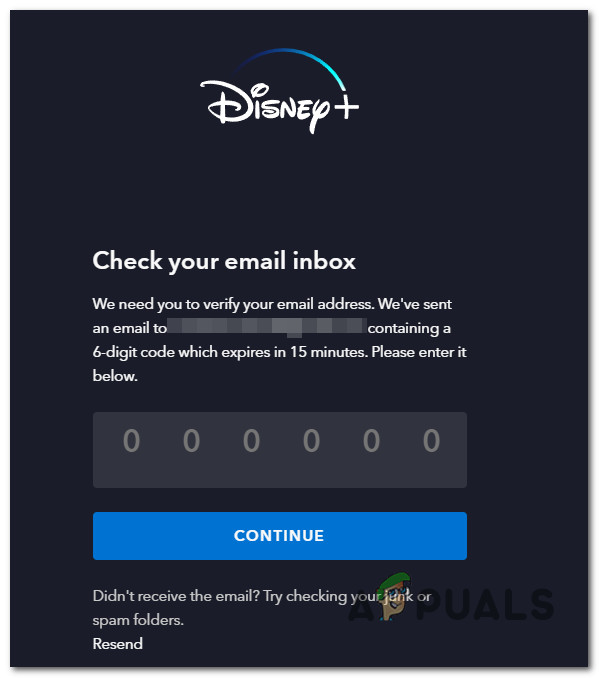 Восстановить пароль на Disney+
Восстановить пароль на Disney+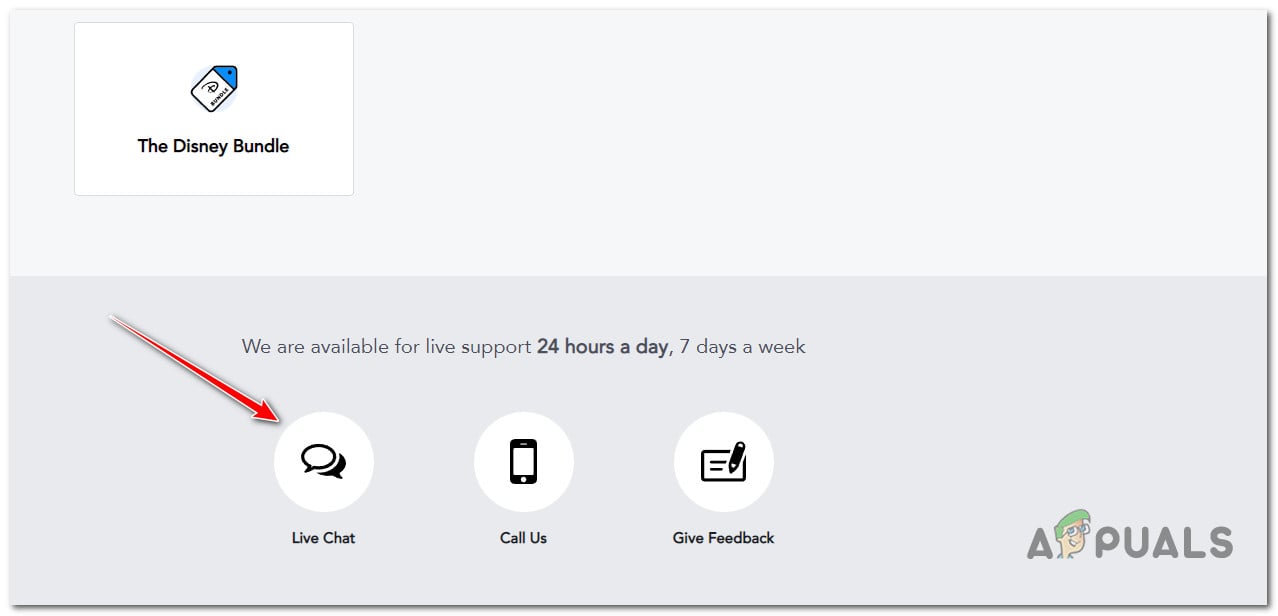 Откройте чат с Disney+.
Откройте чат с Disney+.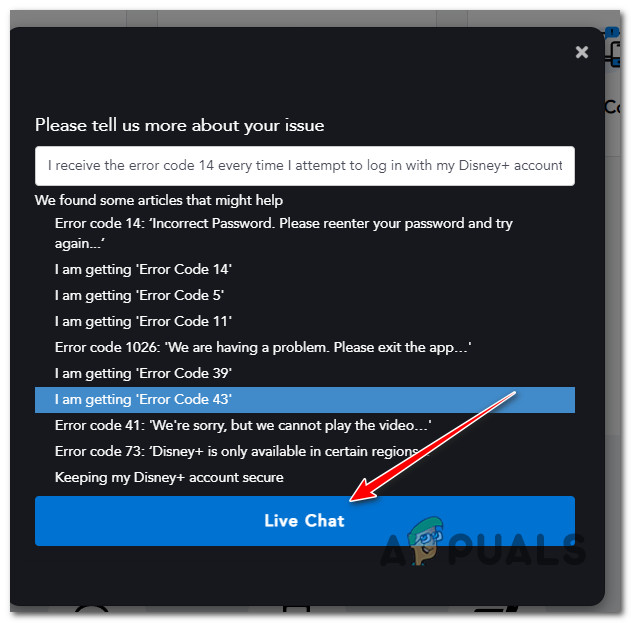 Начните чат с представителем Disney+.
Начните чат с представителем Disney+.




